Windowsで.tar.gzファイルを抽出する方法は?
TARまたはテープアーカイブファイルは、Unixベースのユーティリティtarによって作成されたアーカイブです。このユーティリティは、配布とバックアップの目的で複数のファイルを一緒にパッケージ化するために使用されます。これらのファイルは、それらのファイルに関する情報とともに非圧縮形式で保存されます。ただし、ほとんどの場合、GNUzip圧縮である.gz拡張子が付いたこのファイルが表示されます。 GNU zip圧縮は、ディスク領域を節約するためにアーカイブのサイズを縮小します。この記事では、Windowsでこれらの種類のファイルを抽出する方法について説明します。
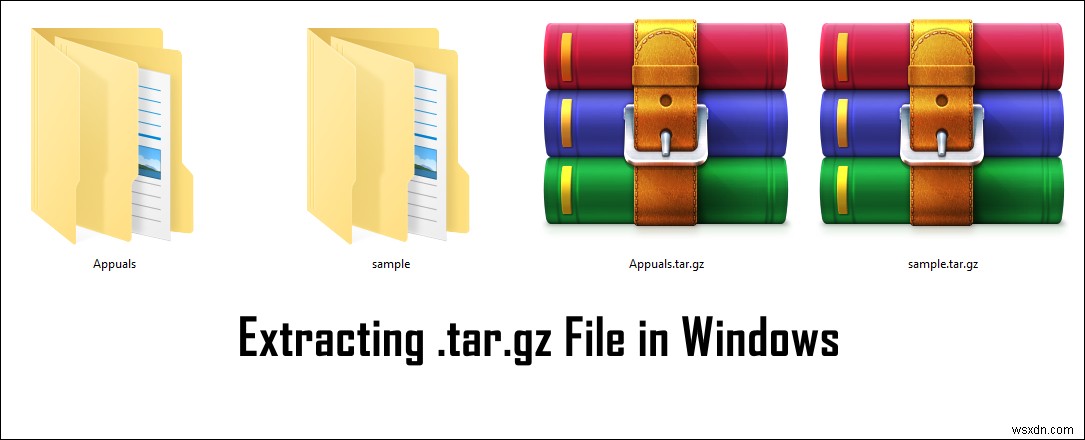
7-Zipによる.tar.gzファイルの抽出
7-Zipは、ファイルを圧縮および解凍するための無料のオープンソースファイルアーカイバソフトウェアです。これは、Windows用のサードパーティの軽量アプリケーションであり、かなりうまく抽出する役割を果たします。 7-Zipを使用してWindowsで.tar.gzファイルを抽出するのに必要な手順はわずかです。ユーザーは、.tar.gzファイルと同じ場所にファイルを抽出するか、ファイルを抽出する別のディレクトリを指定できます。以下の手順に従って試してください:
- ブラウザを開き、7-Zip公式サイトにアクセスします。 ダウンロード セットアップファイルとインストール インストール手順に従ってください。
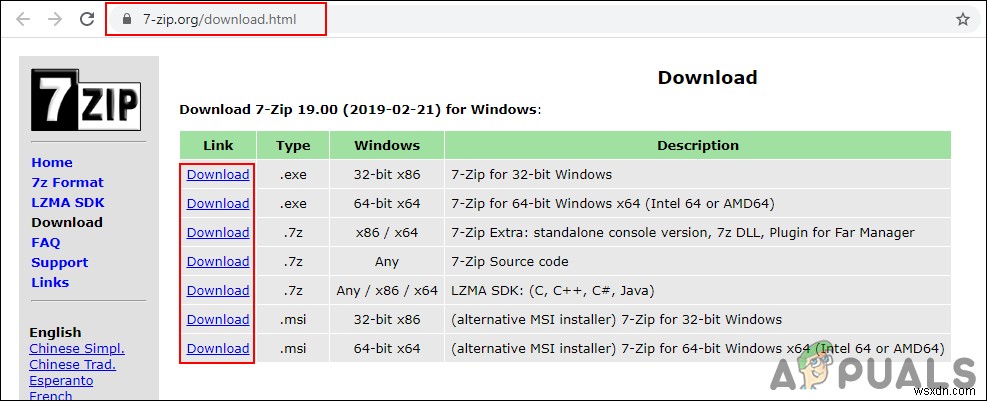
- .tar.gzに移動します ファイルの場所、右クリック その上で、ファイルの抽出を選択します オプション。 OKをクリックします ボタンをクリックして、同じ場所にあるファイルを抽出します。
注 :ファイルを抽出するための別の場所を設定することもできます。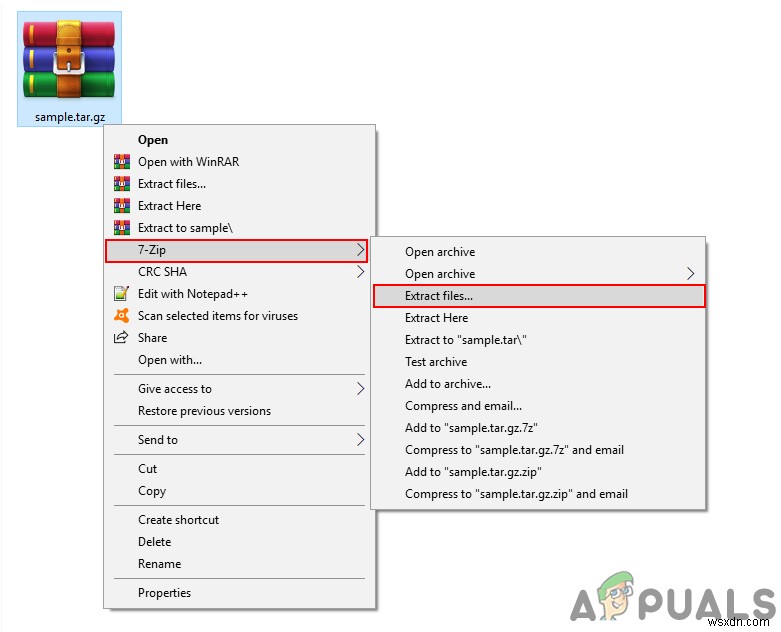
- これでTARファイルが正常に抽出され、通常のフォルダとして開くことができます。
オンラインアーカイブエクストラクタを介した.tar.gzファイルの抽出
ほとんどの場合、ユーザーはソフトウェアのインストールを必要としない最も速い方法を使用したいと思うでしょう。最近ではほとんどのものがオンラインで実行でき、圧縮ファイルの抽出もオンラインアーカイブエクストラクタを使用して簡単に実行できます。ただし、この方法を機能させるには、安定したインターネット接続が必要です。以下の手順に従って、オンラインサイトから.tar.gzファイルを抽出します。
- ブラウザを開き、Extract.meサイトにアクセスします。 ファイルの選択をクリックします ボタンをクリックして、 .tar.gzを選択します 抽出するファイル。
注 :ドラッグアンドドロップすることもできます その上にあるファイル。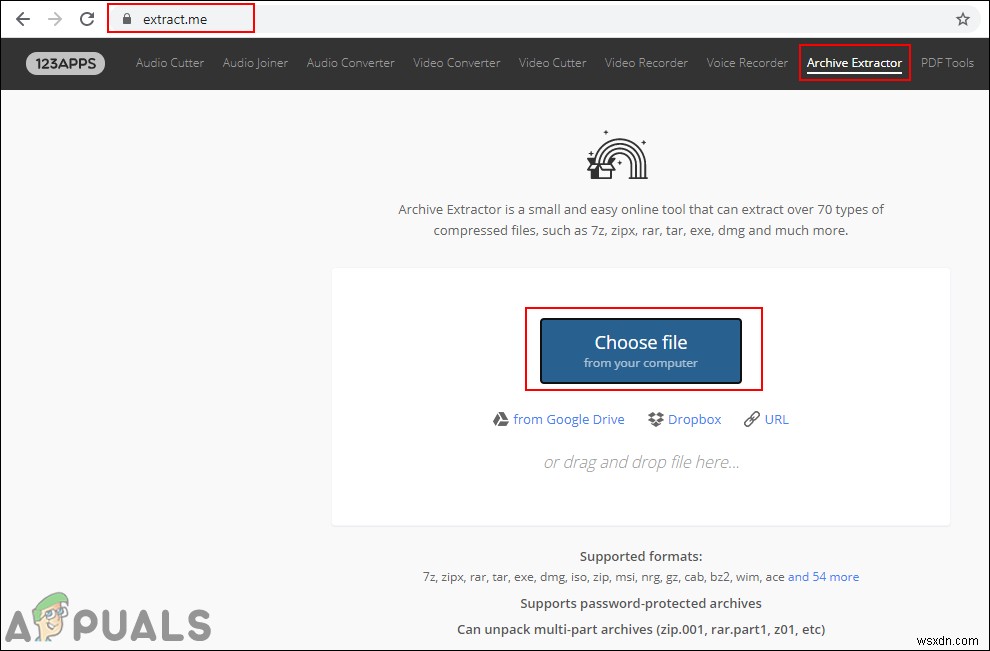
- アップロードを開始します ファイルが完了すると、正常に抽出されたファイルが表示されます。
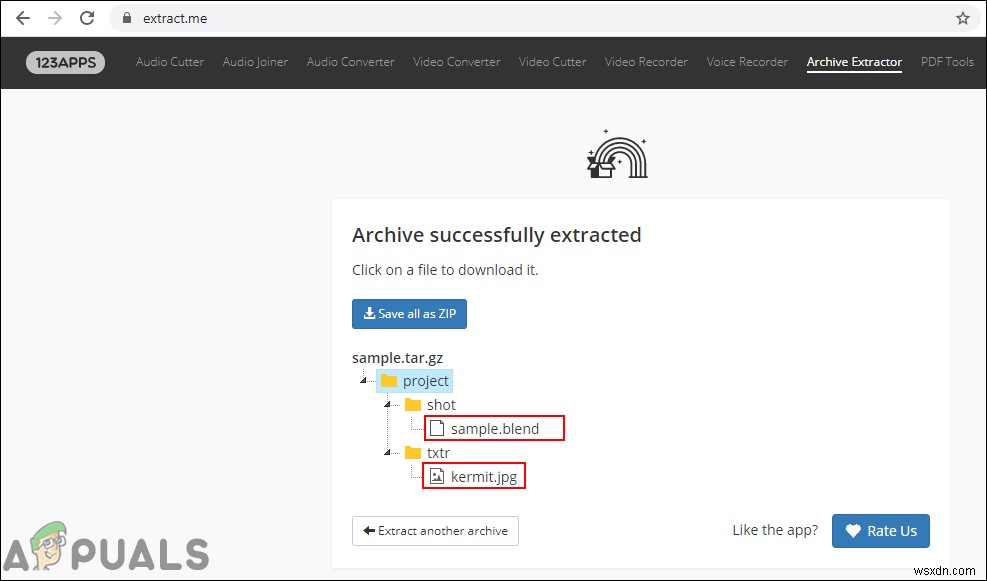
- これらすべてをZIPファイルとしてダウンロードするか、各ファイルをクリックするだけです。 そのまま別々にダウンロードします。
WinRARによる.tar.gzファイルの抽出
WinRARは、非常に有名で誰もが知っているWindows用のもう1つのアーカイバユーティリティです。このソフトウェアは、Windowsでさまざまな種類のデータを圧縮および解凍するために使用されます。ただし、このソフトウェアはWindowsオペレーティングシステムに付属していないため、ユーザーはインターネットからインストールする必要があります。ほとんどのアーカイバユーティリティには、以下に示すようにファイルを抽出するための同様の手順があります。
- ブラウザを開き、WinRAR公式サイトにアクセスします。 ダウンロード セットアップとインストール それに応じてインストール手順に従ってアプリケーション。
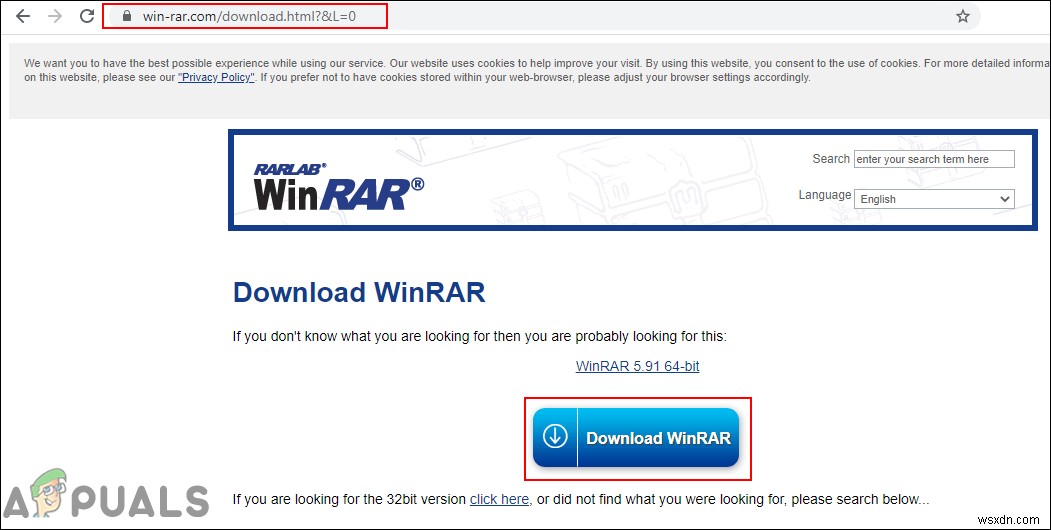
- ファイルエクスプローラーを開きます .tar.gzがある場所に移動します ファイルがあります。 右クリック その上でファイルの抽出を選択します またはここで抽出 オプション。
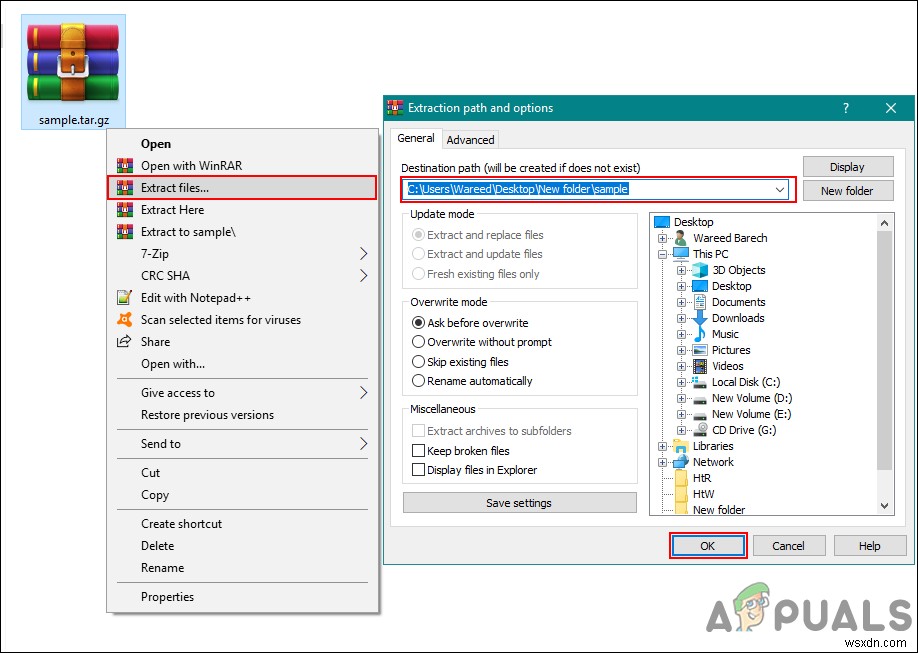
- これにより、TARファイルを同じ場所または指定した場所に簡単に抽出できます。
Windowsでこの種のファイルを抽出するためにかなりうまく機能することができる他のいくつかの方法もあります。これらの2つのアプリケーションと同様に、.tar.gzファイルを抽出でき、追加機能を備えたアプリケーションが他にも複数あります。オンライン方式やその他の方式についても同じことが言えます。
-
Windows 10でGZファイルを開く方法
人々は、大きなファイルを簡単かつ迅速に保存および共有するために、RAR や ZIP に圧縮します。これらと同様に、GZ もファイルを圧縮するための圧縮アーカイブです。 ZIP ファイルはよく目にしますが、GZ は珍しいかもしれません。初めてGZファイルを受け取った場合、Windows 10、Androidフォン、またはオンラインでGZファイルを開く方法など、いくつかの質問が発生する場合があります. JAR ファイルを開くときに同様の問題に直面する場合があります。JAR ファイルを開くときに同様の問題に直面する可能性があります。これらすべての質問に対する回答については、以下をお読みください。
-
Windows 10でEMZファイルを開く方法
メールやその他のメッセージング アプリで、通常とは異なるファイル拡張子を持つ添付ファイルやドキュメントを受信することがあります。ただし、開こうとしても開かないことがよくあります。作業する必要がある EMZ ファイルがある場合、PC がファイル形式を認識せず、開けないことがあります。この記事では、一種の画像ファイル形式である .emz ファイルを開く方法を説明します。この記事には、EMZ ファイルを簡単に開いて編集するためのアプリケーションもいくつか記載されています。読み続けて、Windows 10 で EMZ ファイルを開く方法を学び、ハードルなしで作業を続けてください。 Windows
